Získání počtu odstavců pro konkrétní styl odstavce v dokumentu aplikace Word

V dokumentu aplikace Word lze snadno počítat odstavce, stejně jako stránky, slova, znaky a řádky. Co když však chcete vědět, kolik odstavců konkrétního stylu máte ve svém dokumentu? Ukážeme vám trik, který vám umožní snadno získat toto číslo.
Například možná budete chtít vědět, kolik varování máte v dokumentu a jste použili vlastní styl pro všechna varování v dokumentu . Pro tento trik použijeme dialogové okno Najít a nahradit hledáním odstavcových značek na odstavcích s určitým stylem.
V našem příkladu budeme hledat vlastní varovný styl, ale můžete hledat jakýkoli který chcete započítat. Stisknutím klávesy Ctrl + Home umístěte kurzor na začátek dokumentu. Poté stisknutím kombinace kláves Ctrl + H otevřete dialogové okno Najít a nahradit pomocí karty Nahradit aktivní. Klepněte na tlačítko "Více".
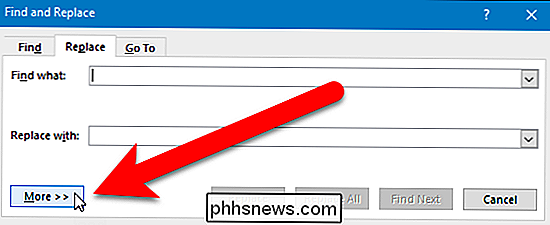
Klepněte na tlačítko "Formát" ve spodní části dialogového okna a v rozbalovací nabídce zvolte "Styl".
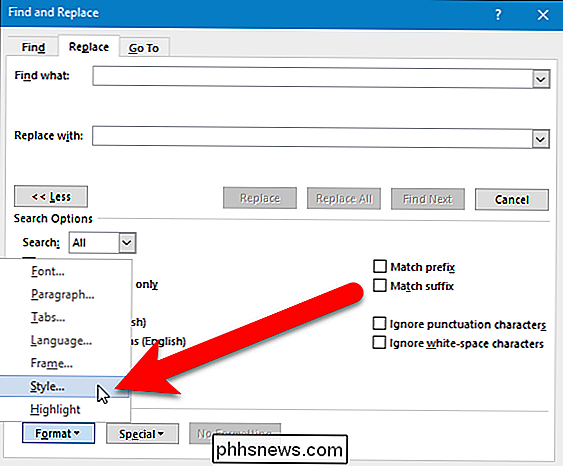
V dialogovém okně Hledat styl vyberte styl, který chcete najít "Zjistěte, jaký styl" a klikněte na tlačítko OK.
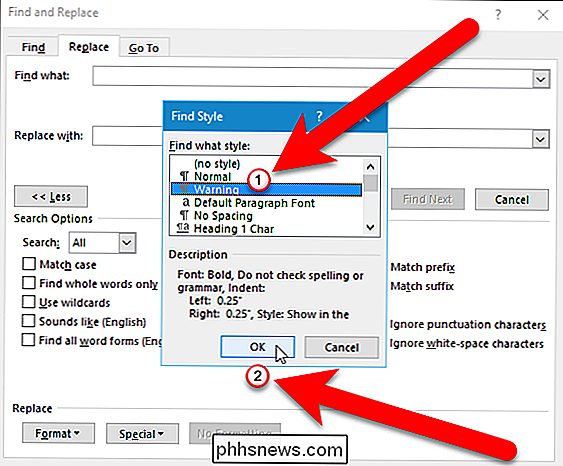
Všimněte si, že název vybraného stylu se zobrazuje pod rámečkem Najít. Do pole "Najít co" a do pole "Nahradit" zadejte ^ p. Hledáme a nahrazujeme totéž: značku odstavce. Klepněte na tlačítko "Nahradit vše".
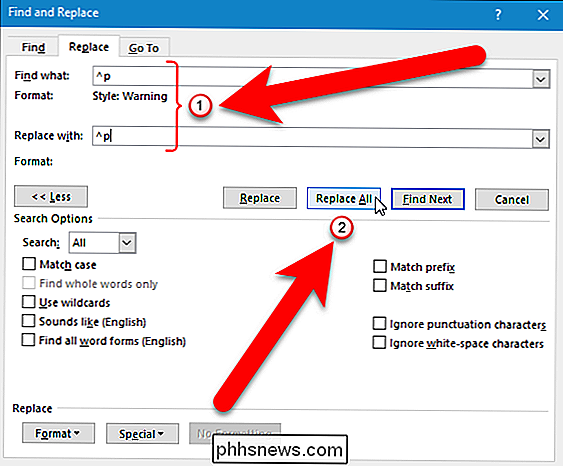
Word nahrazuje všechny odstavcové značky v odstavcích s vybraným stylem (styl upozornění v našem příkladu) se stejnými značkami odstavců, což nemá za následek žádné skutečné změny dokumentu. Však Word zobrazí dialogové okno s informacemi o tom, kolik změn bylo provedeno. Toto číslo představuje počet odstavců v dokumentu s vybraným stylem. V našem příkladu máme čtyři výstražné odstavce.
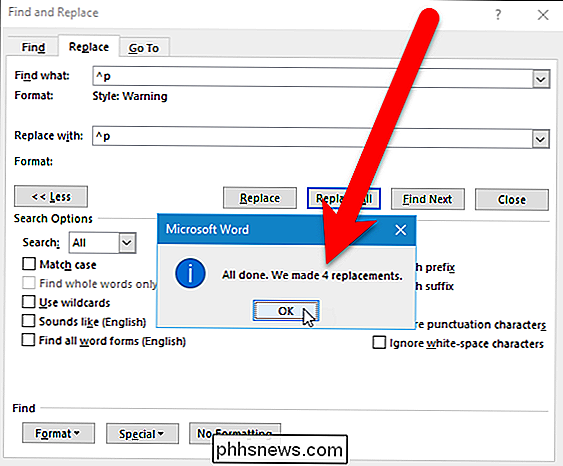
Tento trik také pracuje pro počítání celkového počtu odstavců v dokumentu. Jednoduše přeskočte krok, ve kterém vyberete styl odstavce v dokumentu Najít a nahradit. Statistický nástroj je ale jednodušší a rychlejší řešení pro získání počtu odstavců a poskytuje další statistiky dokumentů.

Tlačítko tisku na obrazovce doslova tiskne obrazovku (a může to být znovu)?
Počítačová krajina je plná zbytků historie vývoje počítače. Dnes se podíváme na tlačítko tiskové obrazovky a zodpovíme otázku, kterou čtenář zapálí: vlastně někdy vytiskl obrazovku a pokud ano, může ji znovu vytisknout? Vážení uživatelé Geek, m daleko od hardcore nerd nebo počítačový historik, takže doufám, že moje otázka neprojde jako praštěný.

Pokud jste někdy zobrazovali prezentaci nebo video, víte, jak je to trapné, jako jsou výstrahy, chyby a upozornění, přeruší váš zvuk, a to zejména při projekci na PA systému nebo reproduktorech. V operačním systému OS X existuje několik skvělých možností, které můžete aplikovat na nastavení zvuku, pokud říkáte, posloucháte svou hudbu, když vyčistíte nebo ukážete film na velkém televizoru, nebudou vám přerušeny žába, funkce, láhev nebo jiné varování systému.



